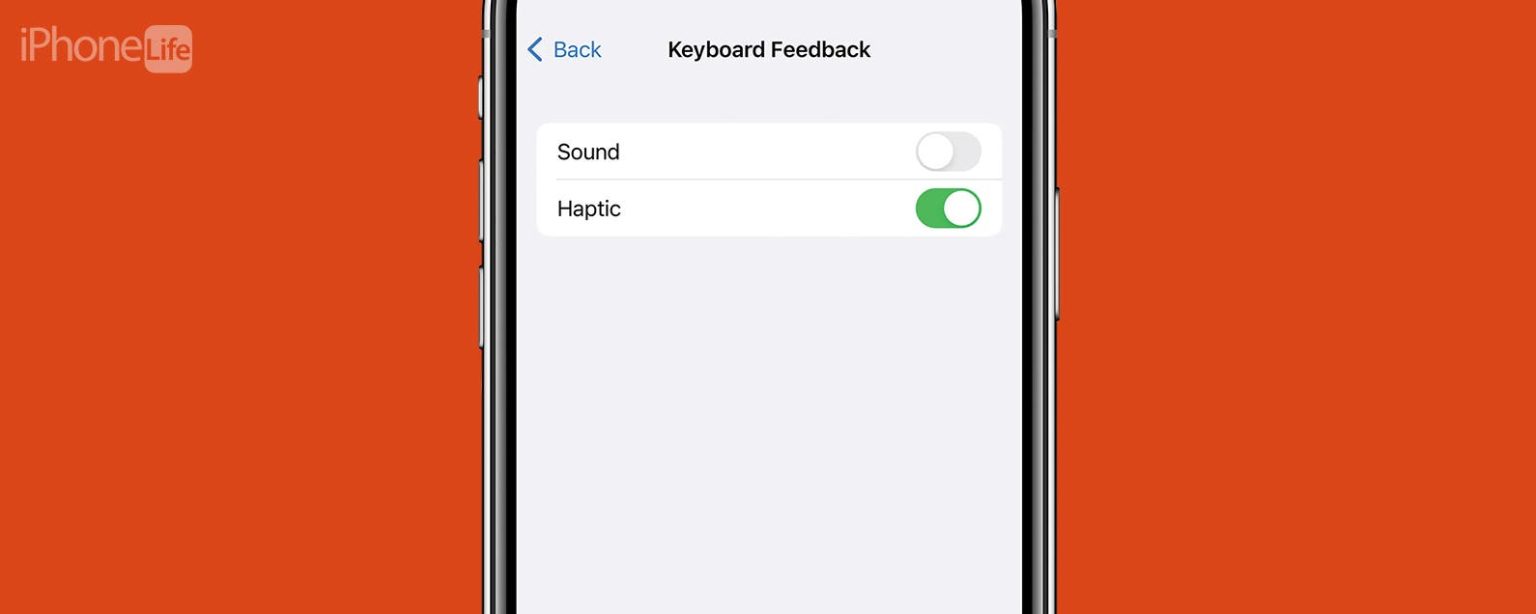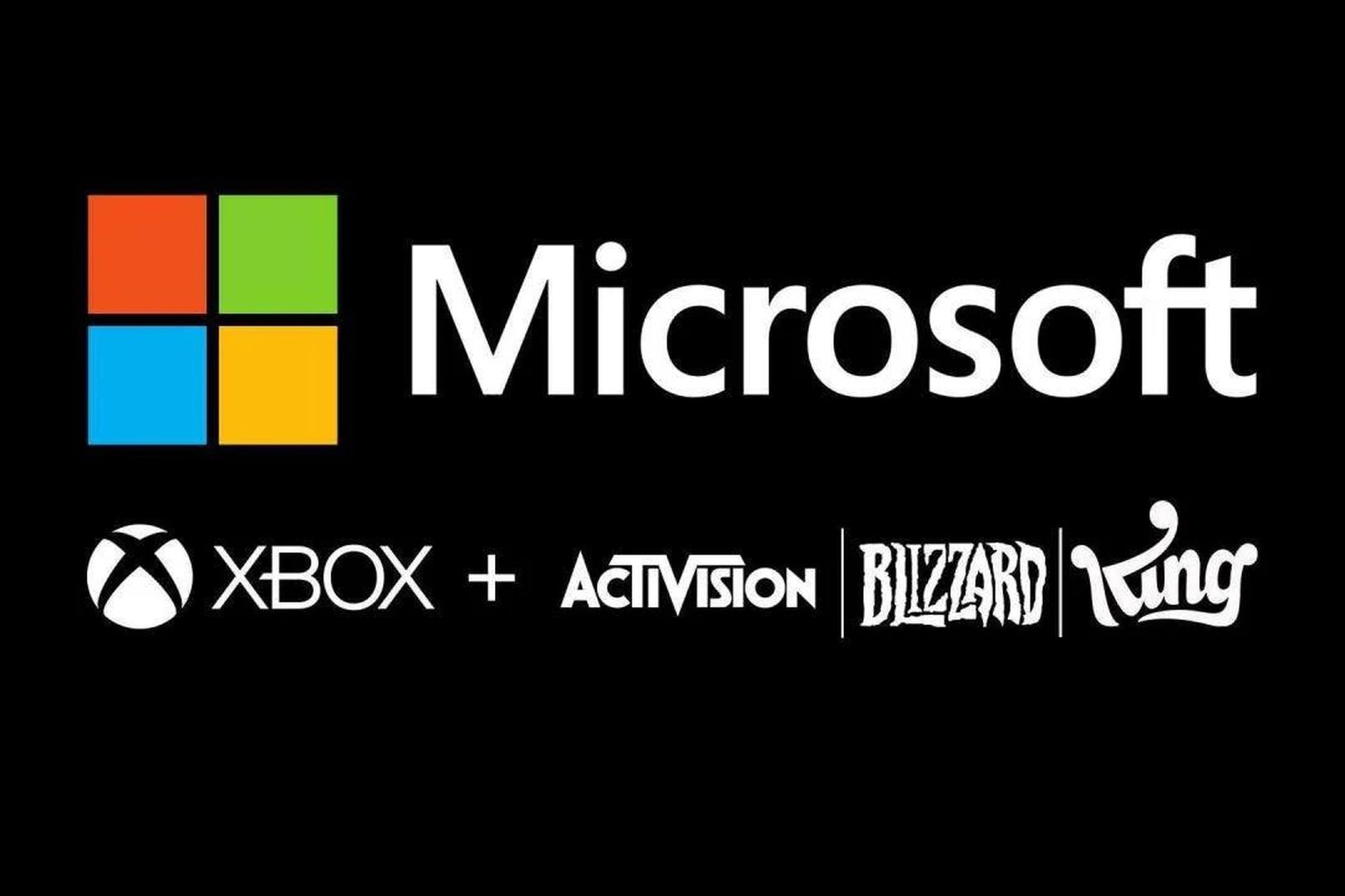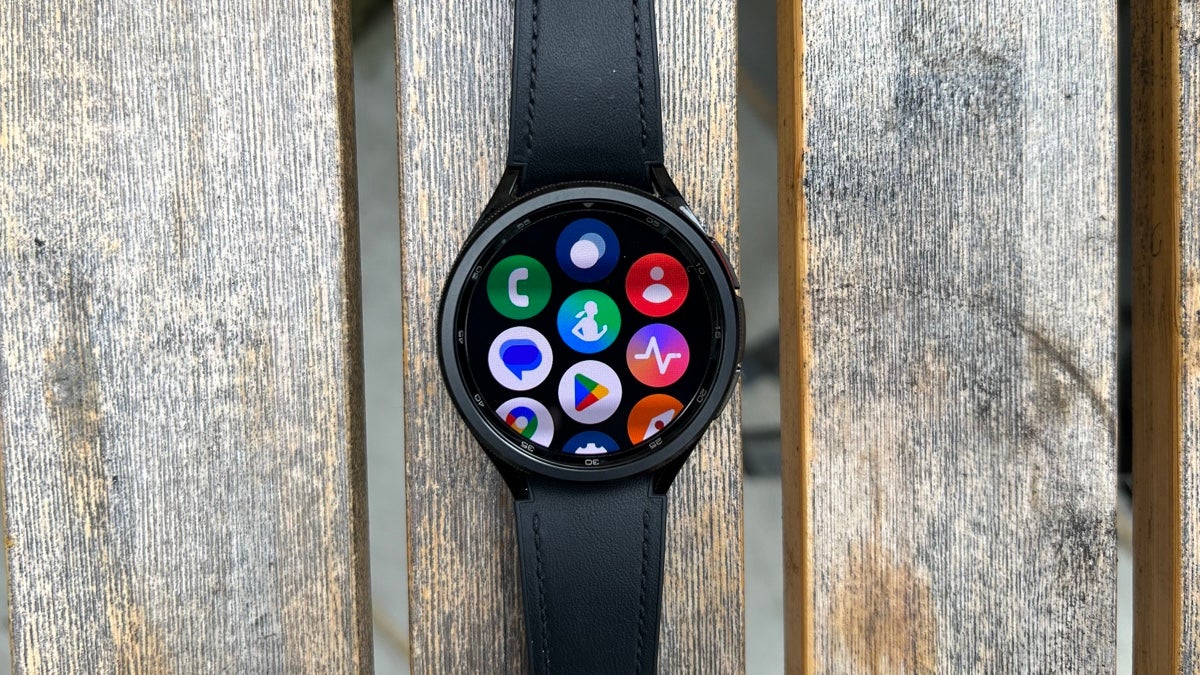Replizieren Sie das Gefühl einer physischen Tastatur, indem Sie haptisches Feedback auf Ihrem iPhone aktivieren.
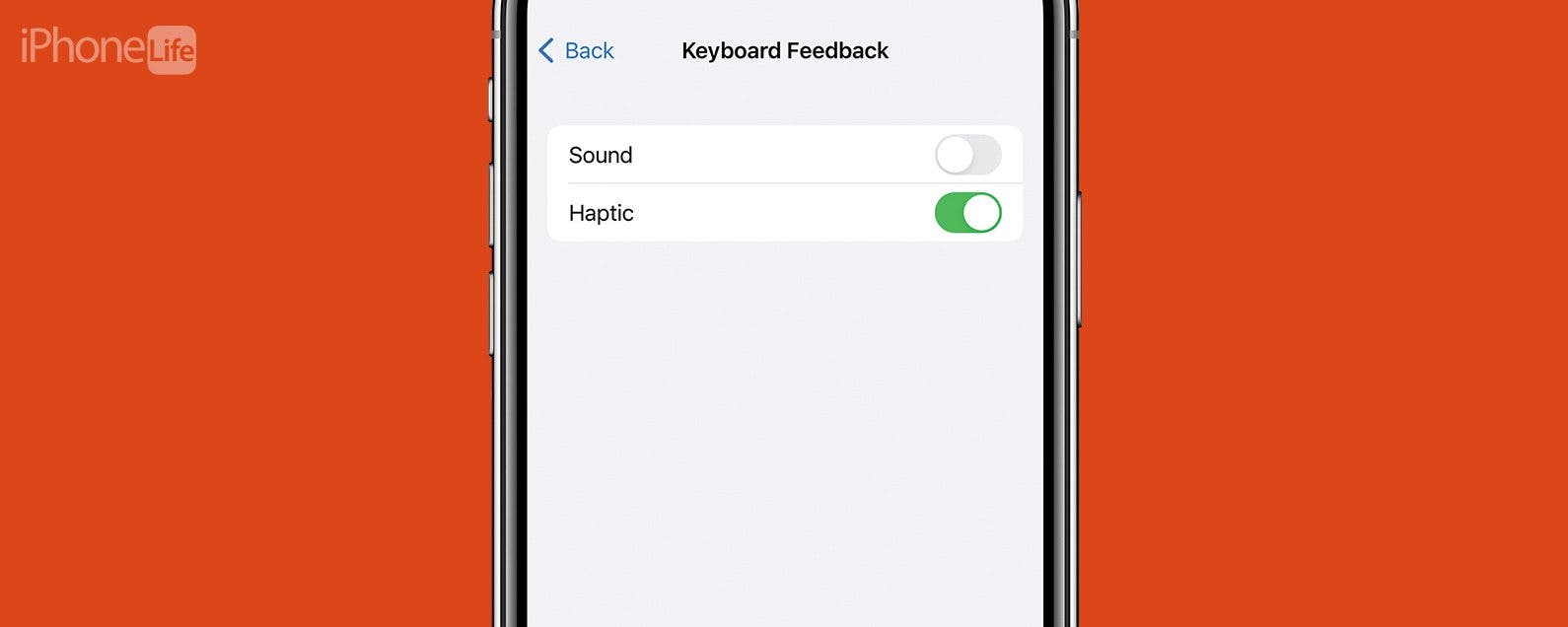
* Dieser Beitrag ist Teil von iPhone-LebenNewsletter Tipp des Tages. Anmeldung. *
In der neuesten Version von iOS hat Apple eine Möglichkeit hinzugefügt, haptisches Feedback für die Tastatur zu aktivieren. Diese coole Funktion erzeugt bei jedem Tastendruck eine leichte Vibration, die das Gefühl einer physischen Tastatur simuliert und es weniger wahrscheinlich macht, dass Sie die gewünschte Taste verpassen.
Warum Sie diesen Tipp lieben werden
- Replizieren Sie das Gefühl, auf einer physischen Tastatur zu tippen.
- Reduzieren Sie Tippfehler, wenn Sie bei jeder Taste, die Sie tippen, taktiles Feedback erhalten.
- Erhalten Sie taktiles Feedback, ohne die Soundeffekte der Tastatur einschalten zu müssen.
So aktivieren Sie die Tastaturhaptik in iOS 16
Wenn Sie die haptische Tastatur einschalten, erhalten Sie beim Tippen taktiles Feedback, ohne die Tippgeräusche, die manche als störend empfinden. Um weitere versteckte iPhone-Funktionen wie diese zu entdecken, melden Sie sich unbedingt für unseren Tipp des Tages-Newsletter an. Hier erfahren Sie, wie Sie die haptische Tastatur auf dem iPhone aktivieren.
- Öffne das Einstellungen App.
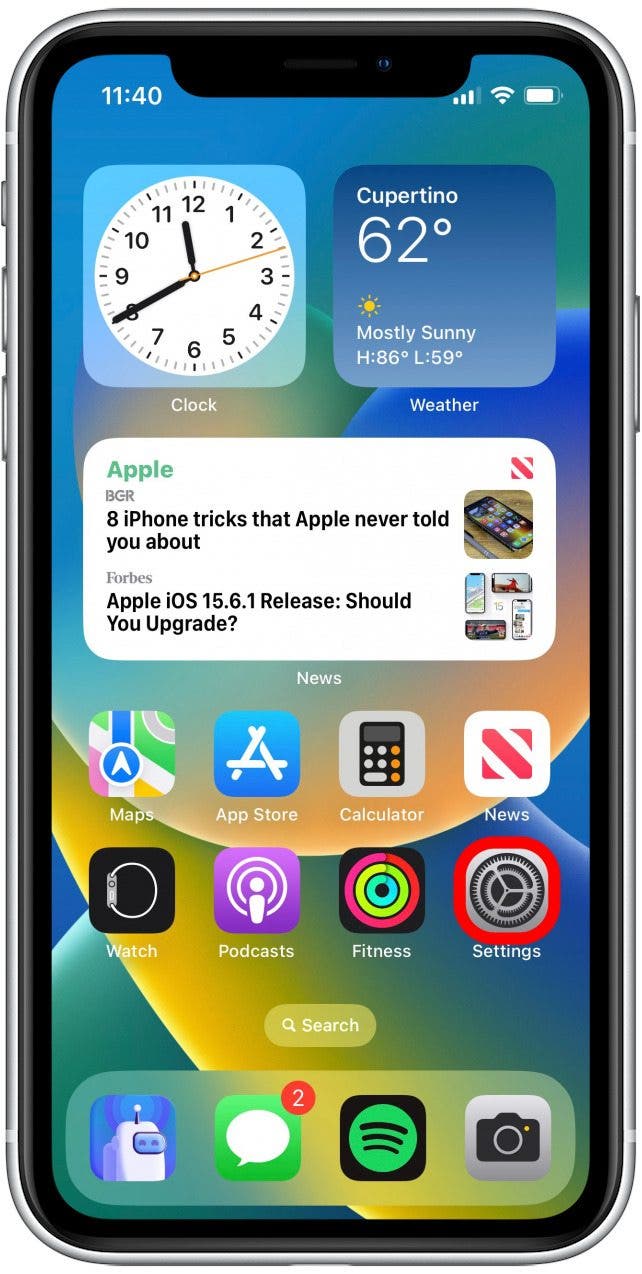
- Klopfen Klänge & Haptik.
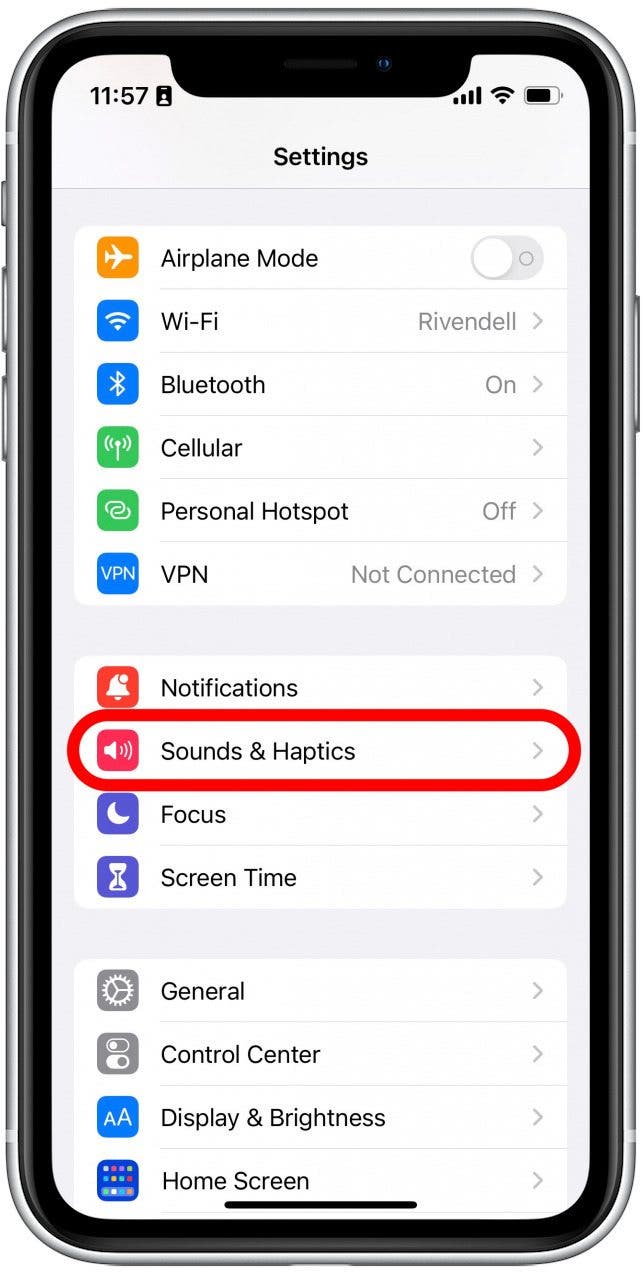
- Scrollen Sie nach unten und tippen Sie auf Tastatur-Feedback.
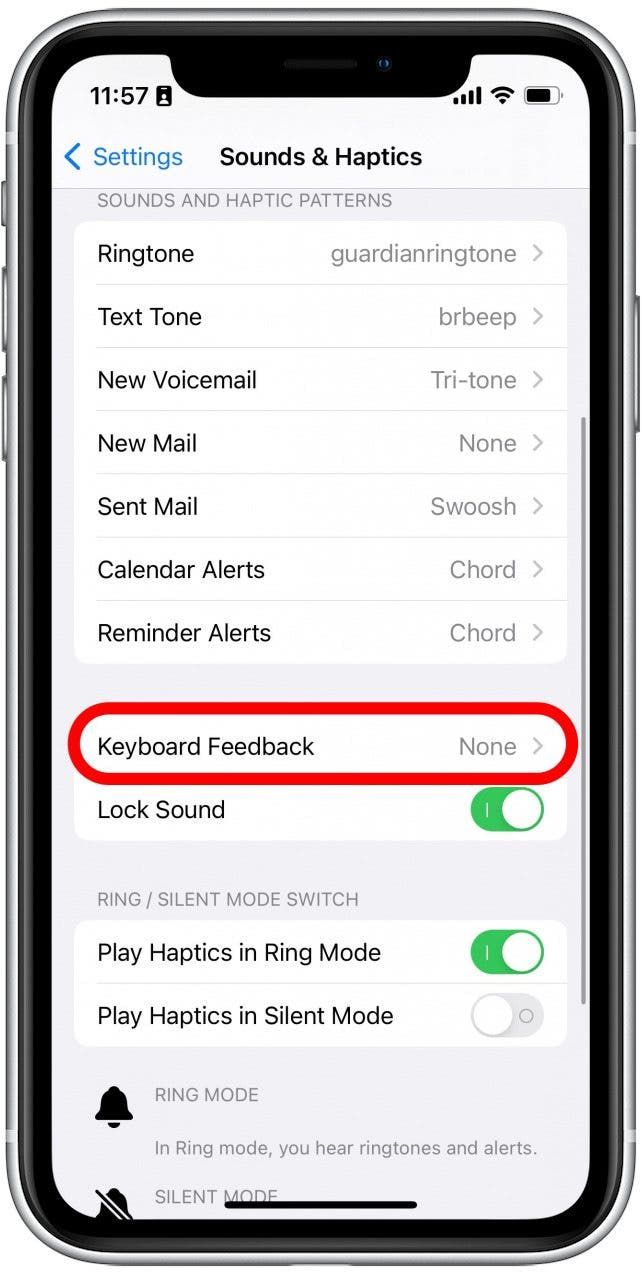
- Tippen Sie auf den Umschalter neben Haptik bis es grün wird.
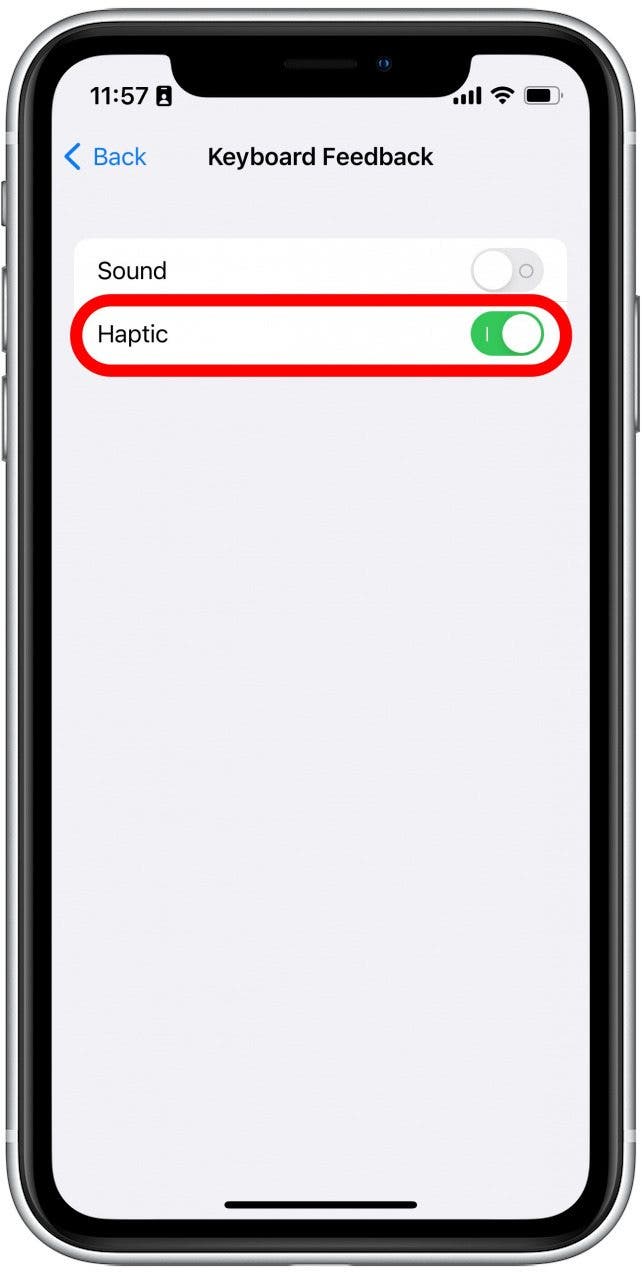
Jetzt, da Sie haptisches Feedback aktiviert haben, werden Sie spüren, wie Ihre iPhone-Tastatur bei jedem Tastendruck leicht vibriert. Dies gilt nur für Tastaturen von Erstanbietern. Wenn Sie also eine Tastatur eines Drittanbieters hinzufügen, müssen Sie die Einstellungen der Tastatur-App überprüfen, um festzustellen, ob sie eine Option für haptisches Feedback haben. Als nächstes erfahren Sie, wie Sie die Einhandtastatur verwenden.